- 效果图
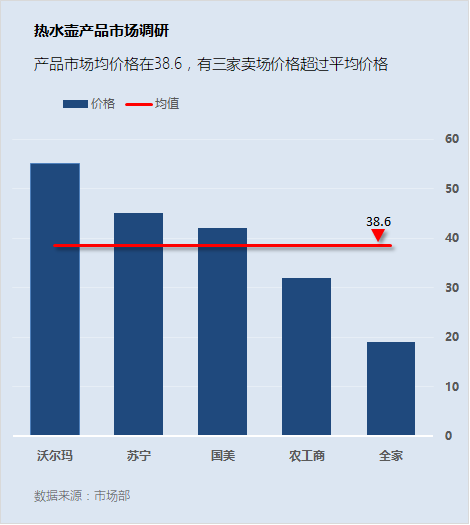
1、绘制辅助数值
在原表中计算出均值这一列
2、鼠标选定数列表,插入柱状图
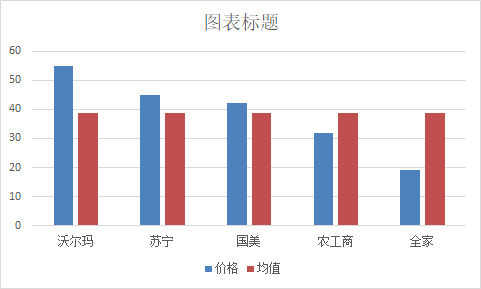
3、进行比例大小的调整
4、调整背景色
a、
选中对象--Ctrl+1--快速的打开对象属性
b、填充--选择一种满意的颜色
5、调整坐标轴
a、选中蓝色的柱子---设置数据些列格式--系列选项--系列绘制在---次坐标轴
a、选中蓝色的柱子---设置数据些列格式--系列选项--系列绘制在---次坐标轴
b、选中红色的柱子
---设置数据些列格式--系列选项--系列绘制在---次坐标轴
c、选中加粗
会发现坐标轴在右侧了
会发现坐标轴在右侧了
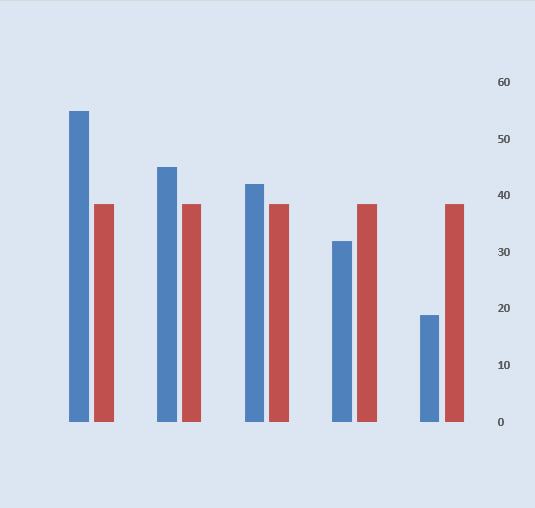
6、调整红色柱状图为折线
选中红色柱子--右键更改系列图表系列--组合--簇状柱形图--折线图

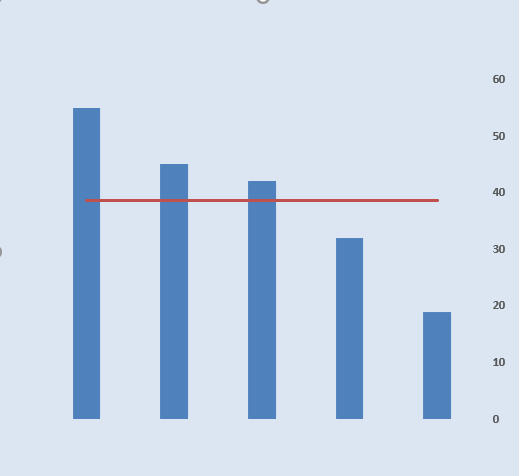
7、添加图表元素
a、选中图标--设计--添加图表元素
b、添加主要横坐标:坐标轴--主要横坐标--会出现沃尔玛、苏宁等横坐标
c、添加网格线:网格线--主轴主要水平网格线
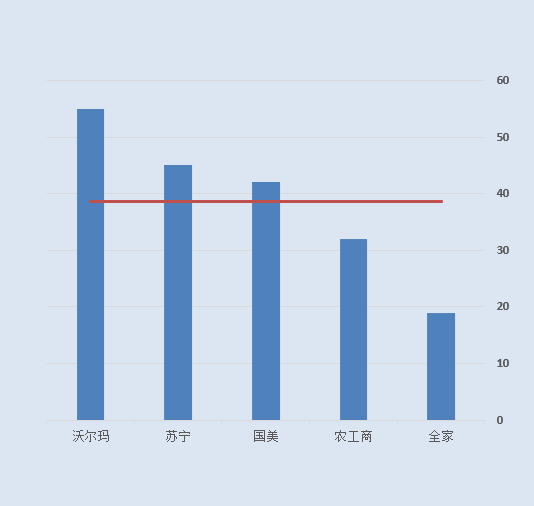
8、插入文本框和小三角形
a、选定图表--格式--插入形状
b、插入文本框,输入内容,设置下字体演示
c、插入三角形,三角形主要用于均值线
注:在格式中插入的内容会随之图表的位置的变动而变动
9、进行美化把
a、网格线美化:设置下颜色,调整下透明度
b、坐标轴选项:线条设置为白色、并且加粗;隐藏坐标上的刻度线:坐标轴选项--刻度线--主刻度线--无;
c、调整柱子的宽度:选中蓝色柱子--设置数据系列格式--系列选项--分类间距调小,柱子就会变宽
d、美化折线(均值线)和三角形:
(1)设置数据系列格式中,线条--颜色设置高亮些
(2)线粗细也做调整
(3)阴影,设置一个预设
整个的操作基本上完成了,具体的细节根据个人喜好可以做调整
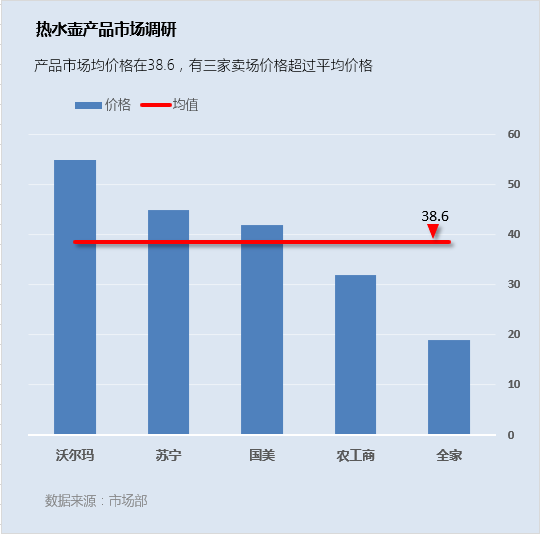
附件列表






















 1万+
1万+

 被折叠的 条评论
为什么被折叠?
被折叠的 条评论
为什么被折叠?








